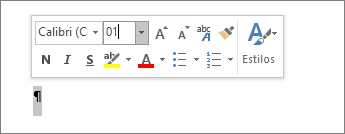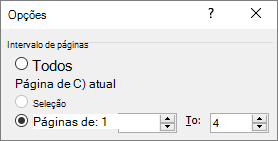O Word inclui um parágrafo final não excluível que às vezes é enviado para uma nova página em branco no final de um documento. A maneira de excluir a página é ajustar o parágrafo final para que caiba na página anterior. A forma mais segura é tornar o parágrafo final muito pequeno (1 ponto):
-
Pressione Ctrl+Shift+8 (⌘+8 em um Mac) para mostrar marcas de parágrafo.
-
Selecione a marca de parágrafo.
-
Selecione dentro da caixa Tamanho do tipo de letra, escreva 01 e, em seguida, prima Enter.
Agora, o parágrafo cabe na página anterior, removendo a página em branco indesejada.
-
Pressione Ctrl+Shift+8 novamente para ocultar a marca de parágrafo (⌘+8 em um Mac).
Se o parágrafo ainda não couber na página anterior, você pode reduzir o tamanho da margem inferior (Layout > Margens > Margens Personalizadas e definir o tamanho da margem inferior como algo pequeno, como 0,3 polegadas).
Dica: Se a marca de parágrafo tiver uma marca quadrada junto à mesma, o parágrafo poderá ter a opção Quebra de página antes de ativada. Para desativá-lo, selecione o parágrafo vazio, selecione Definições de Parágrafo (separador Base ) e, no separador Linhas e Quebras de Página da caixa de diálogo, desmarque Quebra de página antes.
Converter em PDF
Pode eliminar uma página em branco à direita ao guardar o documento como um PDF, deixando de fora a última página.
-
Aceda a Ficheiro > Guardar Como, escolha um local para guardar o ficheiro e, em seguida, selecione PDF para Guardar com o tipo.
-
Selecione Opções na caixa de diálogo Guardar Como .
-
Em Intervalo de páginas, escolha Página(s) e especifique as páginas que não estejam em branco. Por exemplo, se a página 5 do documento estiver em branco e você não consegue eliminá-la, especifique as páginas de 1 a 4.
-
Selecione OK e, em seguida, selecione Salvar.
As quebras de página indicam Word por onde começar uma nova página. Uma quebra de página manual pode estar criando uma página em branco indesejada no seu documento.
-
Para ver as quebras de página manuais, mude para mostrar as marcas de parágrafo:
Prima Ctrl+Shift+8 (⌘+8 num Mac).
-
Agora você pode selecionae a quebra de página e excluí-la.
Problemas de quebra de secção
Excluir quebras de seção no meio de um documento pode causar problemas de formatação. Nesses casos, experimente mudar a quebra de seção para uma que não gere uma nova página. Veja como:
-
Faça duplo selecione a quebra de secção.
-
No separador Esquema , selecione o menu pendente Quebras e selecione Contínuo.
-
Selecione OK.
Ímpar, Par e Seguinte causam páginas em branco
As quebras de secção Página Seguinte, Página Ímpar e Página Par podem criar uma página em branco no seu documento. Se a página em branco ocorrer no final do documento e houver uma quebra de seção nesse local, coloque o cursor imediatamente antes da quebra de seção e pressione Delete.
Dica: Para encontrar mais facilmente quebras de secção, experimente mudar para Rascunho no separador Ver .